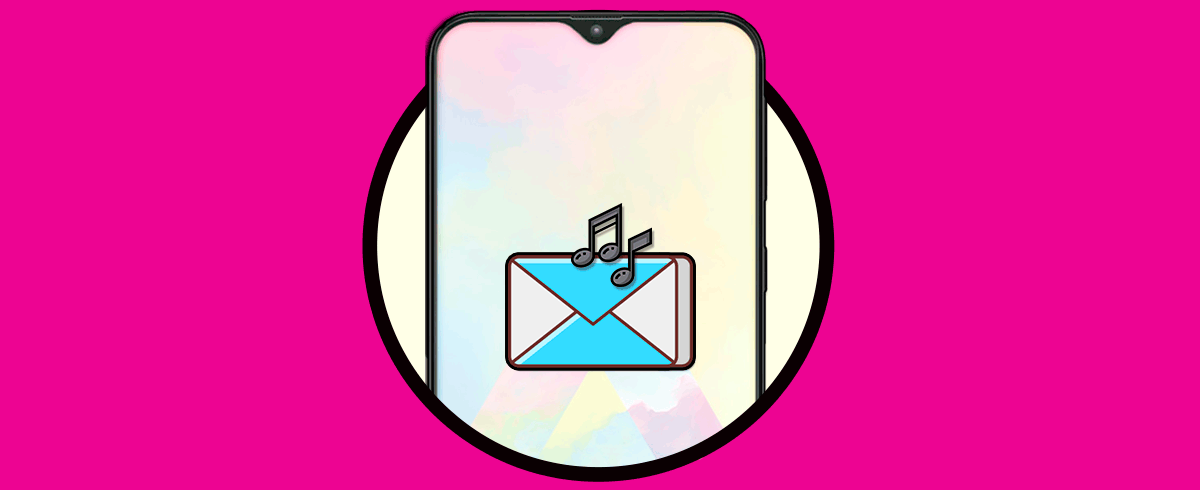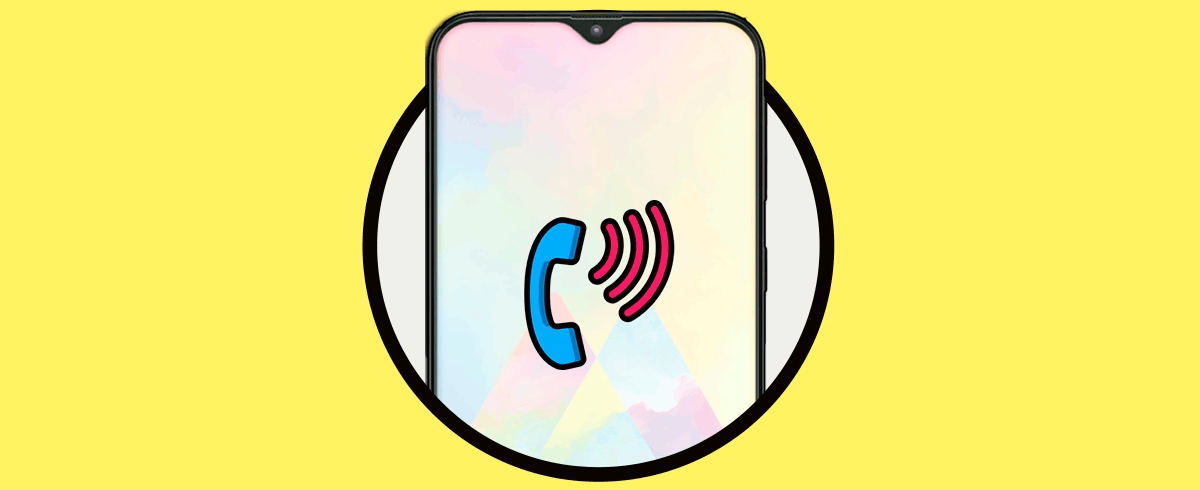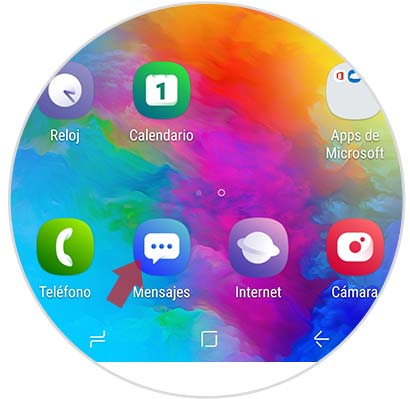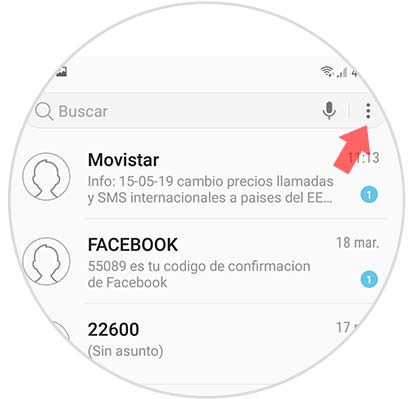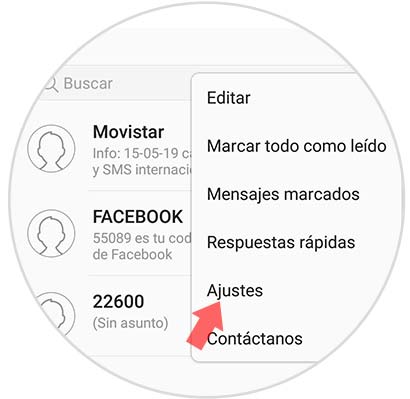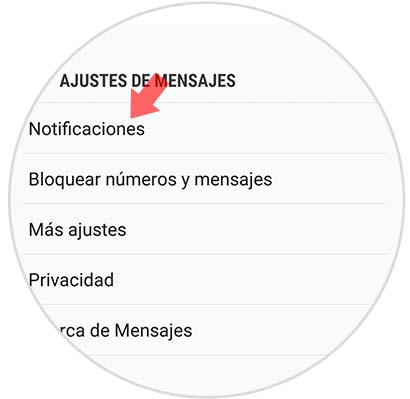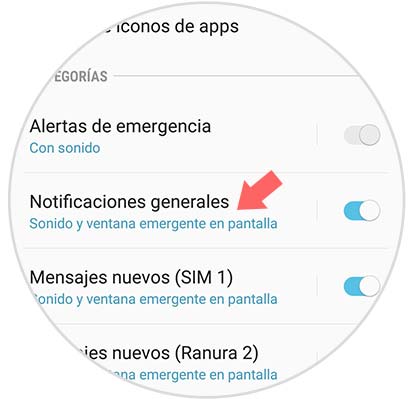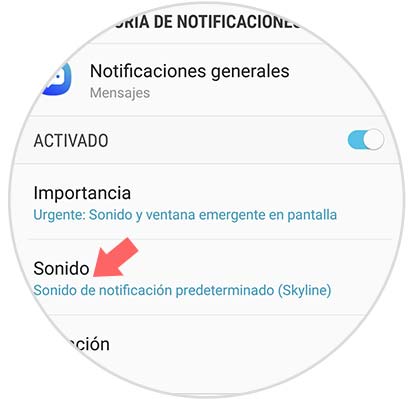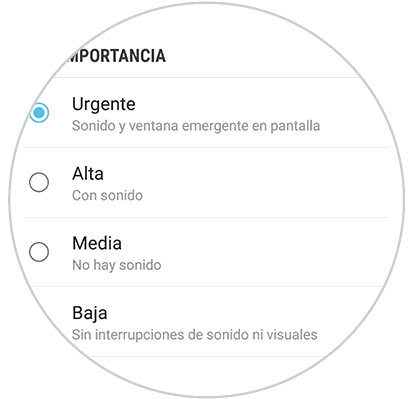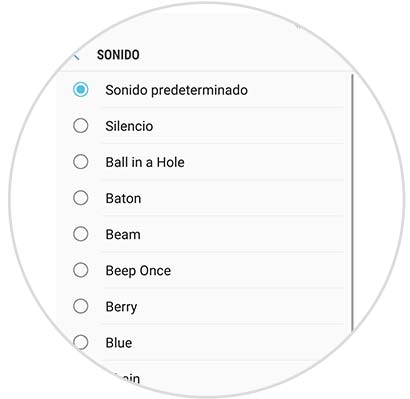Los mensajes de texto así como los de mensajería instantánea, son un aliado incondicional en nuestras comunicaciones diarias. En muchas ocasiones son más los mensajes que recibimos que las llamadas, por ello es probable que necesitemos darle un toque personal a los tonos de los mensajes que recibimos.
Así mismo, ya que usamos gran cantidad de aplicaciones y estas de manera constante nos informan mediante las notificaciones si existe alguna actualización o mejora en la app, también podemos cambiar el tono de estas notificaciones por uno que sea de nuestro agrado.
A continuación encontraremos un video tutorial y un procedimiento paso a paso para conocer el método que podemos utilizar para cambiar tonos de mensaje en el teléfono Samsung Galaxy M20.
Ingresamos a la opción de “Mensajes” esta se encuentra en la pantalla principal de nuestro dispositivo móvil y está representado por el icono de un sobre.
Posteriormente, ubicaremos y seleccionamos el “Menu” el cual se encuentra por 3 puntos verticales, estos se encuentran ubicados en la parte superior derecha de la pantalla.
Luego de realizar el paso anterior, se desplegara una ventana emergente con un directorio compuesto por varios apartados, presionamos la sección “Ajustes”
A continuación se mostrara una nueva ventana que ofrece varias alternativas, presionamos la que lleva por nombre “Notificaciones”
Ahora podemos observar todos los tipos de notificaciones que están presentes en el dispositivo, seleccionamos “Notificaciones Generales”, para ello solo debemos desplazar hacia la derecha un pequeño switch que se encuentra al lado de la alternativa.
Posteriormente, se muestra una lista de opciones donde debemos seleccionar “Sonido”
Para concluir seleccionamos el nuevo tono que deseamos asignar a los mensajes y notificaciones.
De ahora en adelante cada vez que se reciba un mensaje de texto o una notificación de actualización de aplicaciones, se podrá escuchar el tono seleccionado.